Catatan: Kami ingin secepatnya menyediakan konten bantuan terbaru dalam bahasa Anda. Halaman ini diterjemahkan menggunakan mesin dan mungkin terdapat kesalahan tata bahasa atau masalah keakuratan. Kami bertujuan menyediakan konten yang bermanfaat untuk Anda. Dapatkah Anda memberi tahu kami apakah informasi ini bermanfaat untuk Anda di bagian bawah halaman ini? Berikut artikel dalam bahasa Inggris untuk referensi.
Jika Anda memiliki file yang sering Anda gunakan, Anda bisa menyematkannya di halaman terbaru dan mendapatkan mereka dengan cepat.
Menyematkan file ke bagian atas daftar Anda
-
Ketuk File > buka > terbaru.
-
Di daftar file di sebelah kanan, ketuk ikon lainnya

-
Pilih Sematkan.
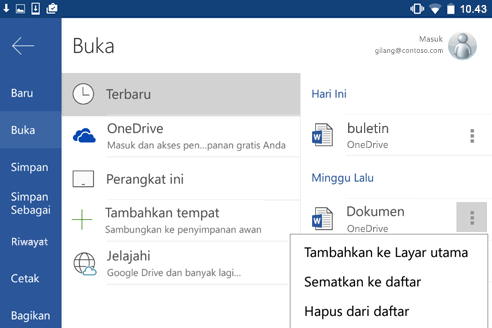
Sekarang file akan berada di bagian disematkan di bagian atas layar dan akan mudah.
Catatan: Jika Anda tidak perlu memiliki file yang disematkan ke atas lagi, ketuk ikon lainnya 
Menyematkan file ke layar Beranda
-
Ketuk File > buka > terbaru.
-
Di daftar file di sebelah kanan, ketuk ikon lainnya

-
Pilih Tambahkan ke layar Beranda.
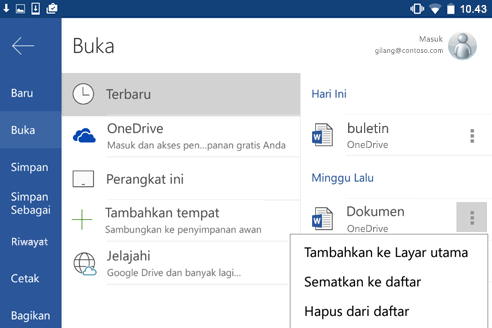
Anda akan melihat file di layar Beranda ponsel atau tablet Anda.










